問題
解決方法
ESET eStoreアカウント認証
パブリックID(XXX-XXX-XXX)を使用してESET eStoreアカウントにアクセスする場合、特定のアクションのみ利用可能で、メールアドレスの認証が必要です。ESET eStoreアカウントに完全にアクセスするには、20桁のアクティベーション・キー(XXXX-XXXX-XXXX-XXXX)を使用してログインします。
この手順では、Public IDを使用してESET eStoreにログインしています。
-
パブリックID(XXX-XXX-XXX)を使用してESET eStoreアカウントにログインします。
-
Verify with your email]をクリックし、メール認証を行います。
または、[Login with your subscription keys]をクリックし、アクティベーション・キーを入力または貼り付けて、[Log in now]をクリックします。
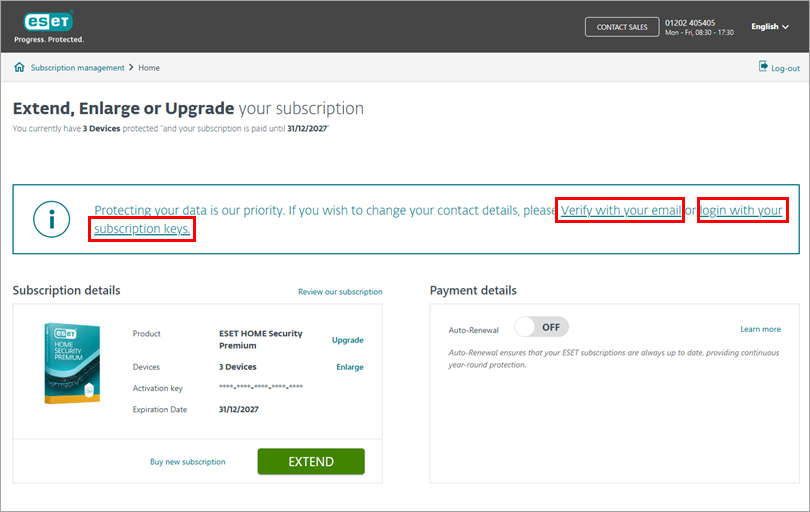
図1-1 - Verify] をクリックします。購入時に使用したメールアドレスに認証メールが送信されます。

図1-2 - メールを開き、ESET eStoreの認証ボタンをクリックします。認証されたユーザーとしてESET eStoreにリダイレクトされます。
ESET eStoreのクレジットカード情報を更新する
-
アクティベーション・キー(XXXX-XXXX-XXXX-XXXX)またはパブリックID(XXX-XXXX-XXXX)を使用して、ESET eStoreアカウントにログインします。
-
認証済みユーザーとしてESET eStoreアカウントにログインしていることを確認します。認証されていないと、クレジットカード情報を更新できません。
-
Payment details]セクションの[Edit]をクリックします。
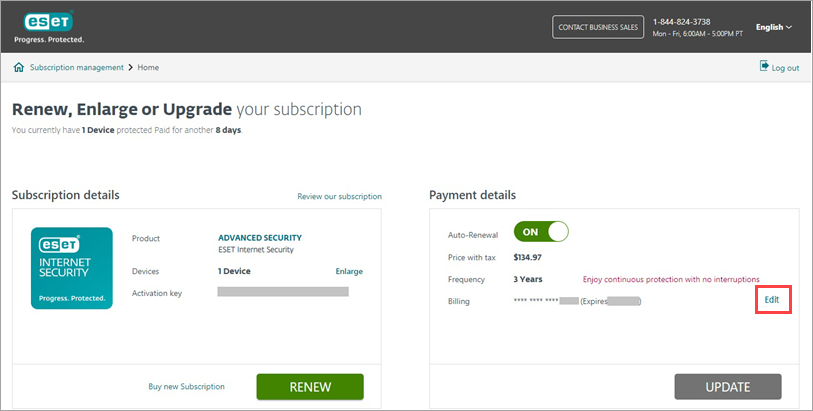
図2-1 -
支払方法の変更セクションで、支払方法を変更することができます。クレジットカード/デビットカード]を選択し、[ 編集]をクリックしてクレジットカード情報を変更します。
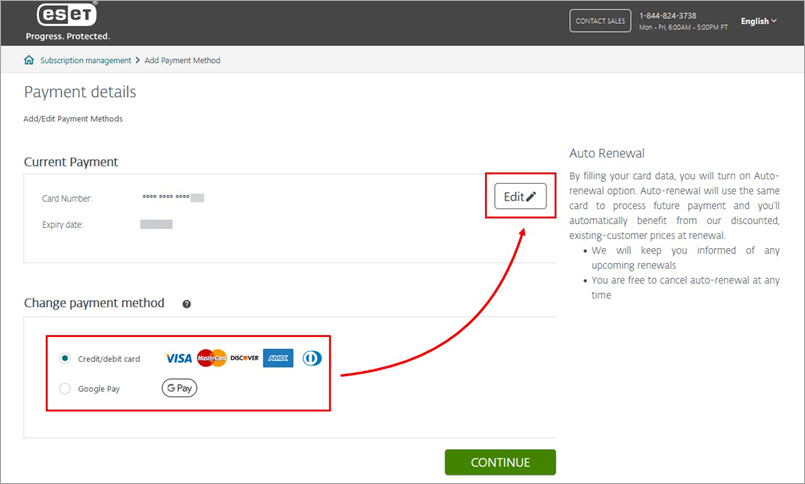
図2-2 -
Card Detailsセクションで、クレジットカード情報を各フィールドに入力し、Confirmをクリックします。
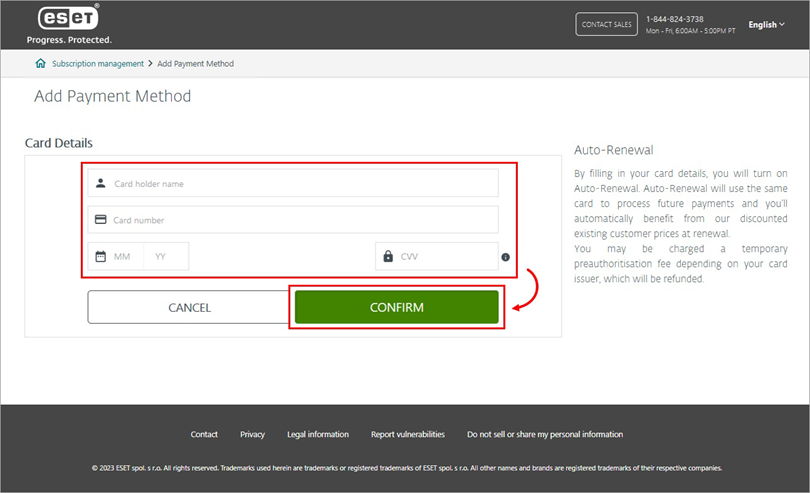
図2-3 -
自動更新がオンになったことが通知されます。OK」をクリックします。
-
支払詳細の 請求の横に、支払詳細の更新が処理中である旨の通知が表示されます。
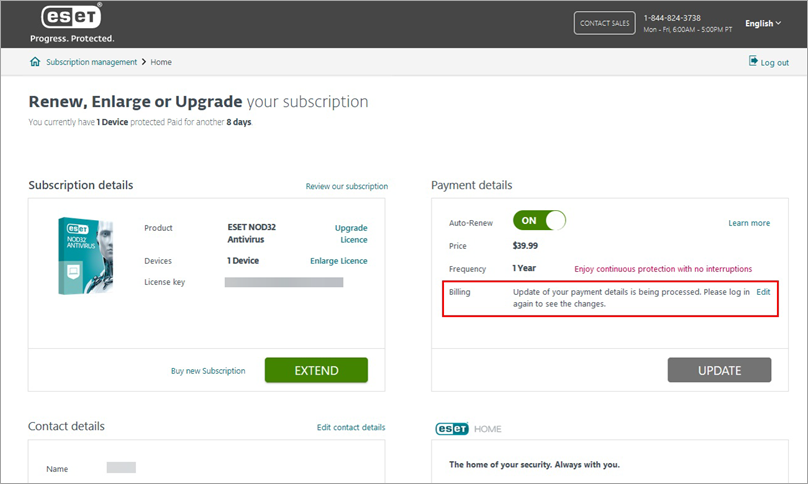
図 2-4 -
次回ESET eStoreにログインすると、更新されたクレジットカード情報が表示されます。
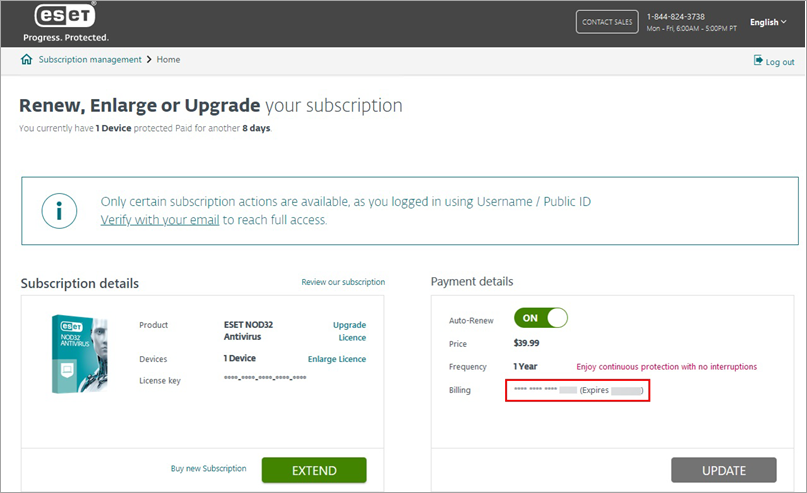
図2-5
ESET eStoreの連絡先情報の更新
- アクティベーション・キー(XXXX-XXXX-XXXX-XXXX)またはパブリックID(XXX-XXXX-XXXX)を使用してESET eStoreアカウントにログインします。
-
認証済みユーザーとしてESET eStoreアカウントにログインしていることを確認します。認証されていないと、連絡先の詳細を更新できません。
-
連絡 先の詳細] の横にある [連絡先の詳細の編集]をクリックします。
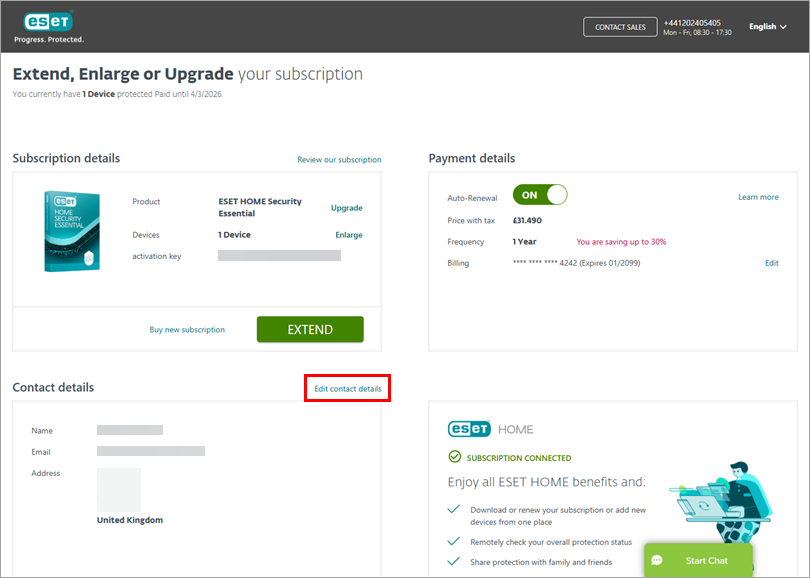
図3-1 -
連絡先情報を編集し、[Save] をクリックします。
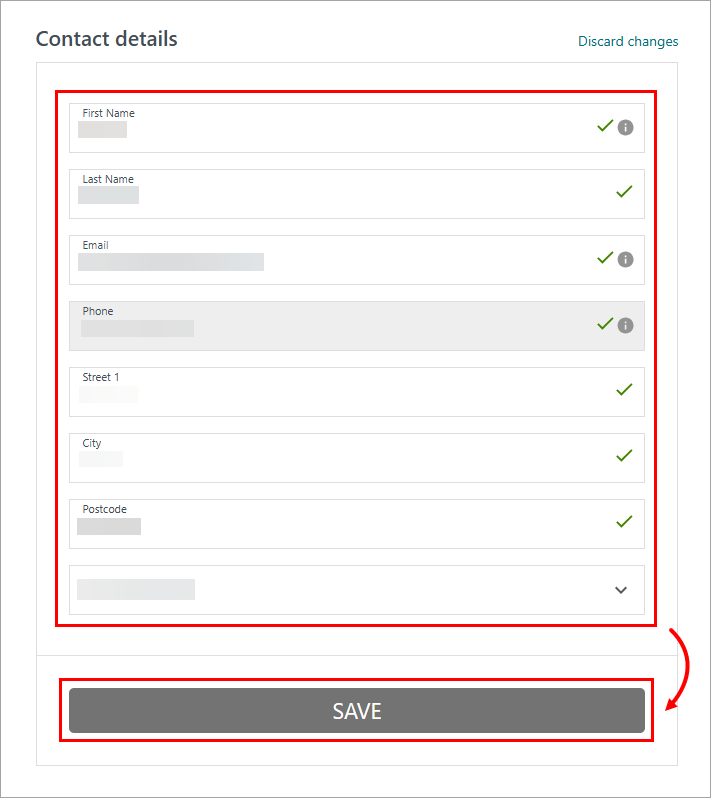
図4-1